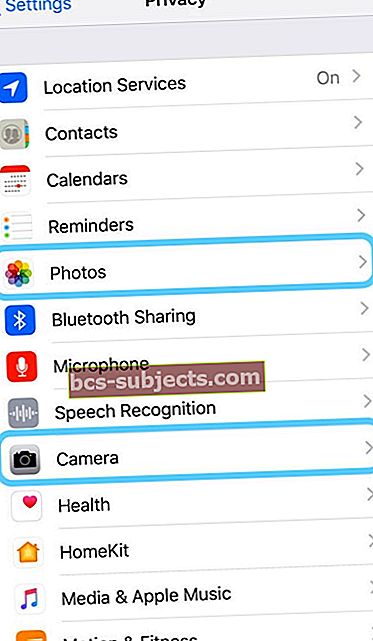Mūsų „iPhone“ įrenginiuose yra stebėtinai daug privačios informacijos. Nuo to, kur paskutinį kartą lankėmės, iki paskutinių skambučių ir žinučių bei daugeliui netgi kreditinių kortelių numerių - visi šie dalykai ir daugybė kitų dalykų yra mūsų „iPhone“. Ir visa tai ten tik laukia, kol atras smalsios akys.
Taigi turėtumėte susirūpinti šios informacijos apsauga. Galbūt dalijatės įrenginiais su sutuoktiniu, vaikais ar tėvais ir norite, kad jūsų duomenys išliktų privatūs tik jums.
Šiame straipsnyje mes sužinome, kaip pasilikti viską sau ir kontroliuoti, ką kiti žmonės (ir programos) gali pasiekti.
Tam tikros „iOS“ programos stebi ir saugo mūsų naudojimo pėdsakus
Kai kurios programos iš tikrųjų automatiškai išsaugo jūsų naudojimą, o kitos išsaugomos atsižvelgiant į jūsų nuostatas ir nustatymus.
Galvodami apie savo internetinę istoriją, pirmiausia galvojame apie naršyklės istoriją.
Tačiau yra ir kitų programų, kurios nusipelno kito žvilgsnio, kai reikia išvalyti istoriją.
Dėl šios priežasties svarbu periodiškai išvalyti paieškos istoriją „iPhone“ ir apsaugoti privatumą.
Nepamirškite ir savo „iPad“ bei „iPod Touch“!
1) Kaip išvalyti senus adresus iš „Apple Maps“
Kai „iPhone“ atidarote „Apple Maps“, po paieškos juosta matote gatvių adresus.
Kai kurie adresai gali būti tie, kuriuos naudojote anksčiau, arba adresai, kuriuos atsitiktinai praleidote kelis kartus.
Kai kurie vartotojai pranešė, kad jie negali ištrinti šių senų adresų iš savo „Apple Maps“.
Perbraukę kairėn jie negali rasti galimybės ištrinti adresą. Vienintelis galimas pasirinkimas yra akcijų pasirinkimas.
Paprastai braukdami kairėn rasite parinktį „Pašalinti“.
Jei susiduriate su šia problema „iPhone“, per „Nustatymus“ galite greitai ir lengvai išspręsti problemą, kuri padės pasiekti funkciją „Pašalinti“.
Ištrynus ir iš naujo įdiegus „Apple Maps“ problema nebus išspręsta.
Paspausti Nustatymai> Privatumas> Vietos paslaugos
Tada palieskite Sistemos paslaugos (Paskutinė parinktis ekrano apačioje), po to - Reikšmingos vietos ir išvalyti istoriją čia.
Paleiskite „Apple Maps“ dabar ir perbraukite adresą.
Tai rodo parinktį Pašalinti, kurią galite naudoti norėdami ištrinti seną adresą iš „Apple Maps“.
2) Kaip išvalyti „Spotlight“ paieškos istoriją
Daugelis „iFolks“ naudoja „Spotlight“ funkciją ieškodami daiktų „iPhone“ ar „iPad“.
Pradiniame ekrane braukdami kairėn galite naudoti „Spotlight“ funkciją ieškoti dokumentų, el. Laiškų ir žiniatinklio rezultatų.
Ši funkcija seka jūsų naudojimą, kad galėtų pateikti geresnių pasiūlymų.
Vienintelis būdas išvalyti paieškos istoriją ir rezultatus yra išjungti „Siri“ pasiūlymus
Norėdami tai padaryti, palieskite Nustatymai> Bendrieji nustatymai> „Siri“ ir paieška.
Jei norite pašalinti istoriją, išjunkite viską, kas yra„Siri“ pasiūlymai ir iš naujo paleiskite „iPhone“.
Tai išvalys jūsų paieškos istoriją iš jūsų įrenginio.
Atlikite šį procesą periodiškai!
3) „Safari“ istorijos išvalymas „iPhone“
Kalbant apie „Safari“, per „Nustatymus“ lengvai pasiekiamos jūsų privatumo apsaugos galimybės.
Jei nenorite, kad „Safari“ informacija būtų rodoma paieškoje, paieškoje ar klaviatūroje, galite išjungti šį nustatymą.
Paspausti Nustatymai> „Safari“> „Siri“ ir paieška.
Išjunkite Paieška ir „Siri“ pasiūlymai šiame ekrane.
„Safari“ nustatymų ekrane slinkite žemyn į apačią.
Čia palieskite „Išvalyti istoriją ir svetainės duomenis“, kad pašalintumėte visą istoriją ir svetainės duomenis.
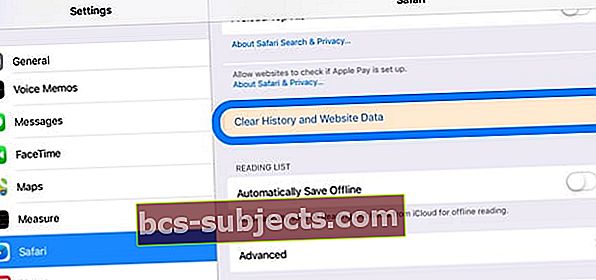 Jei norite pasirinktinai ištrinti svetainės duomenis, naudokite geresnį variantą Nustatymai> „Safari“> Išplėstiniai> Svetainės duomenys.
Jei norite pasirinktinai ištrinti svetainės duomenis, naudokite geresnį variantą Nustatymai> „Safari“> Išplėstiniai> Svetainės duomenys.
Čia galite ieškoti konkrečių svetainės duomenų arba ištrinti visą rinkinį pasirinkdami Pašalinti visus svetainės duomenis pačiame ekrano apačioje.
Keletas žmonių skundėsi, kad išvalius istoriją ne viskas išvaloma
Kartais istorijoje yra slapukų, rodančių 0 kb.
Tai jau kurį laiką yra „Safari“ klaida.
Jei susiduriate su šia problema, geriausia yra atidaryti svetainę, kuriai skirtas slapukas.
Kai tik atidarysite svetainę „Safari“, pabandykite išvalyti istoriją ir svetainės duomenis dar kartą per „Safari“ nustatymus.
Nemanome, kad yra rizika, jei istorijos elemente rodomas tik 0 kb.
4) Peržiūrėkite prieigą prie trečiųjų šalių programų „iPhone“
Galiausiai, visada verta persvarstyti bendruosius „iPhone“ privatumo nustatymus.
Užimtumo metu esame linkę atsisiųsti daugybę trečiųjų šalių programų ir suteikti joms labai lengvą prieigą prie mūsų turinio.
Esu įsitikinęs, kad yra daug programų, kurias anksčiau atsisiuntėte ir kurių tikriausiai nebenaudojate.
Paspausti Nustatymai> Privatumas> Vietos paslaugos
Peržiūrėkite visas trečiųjų šalių programas, kurioms leidžiate pasiekti „vietovę“ naudodami bet kurį iš jų Visada arba Naudojant.
Tas pats pasakytina ir apie jūsų nuotraukas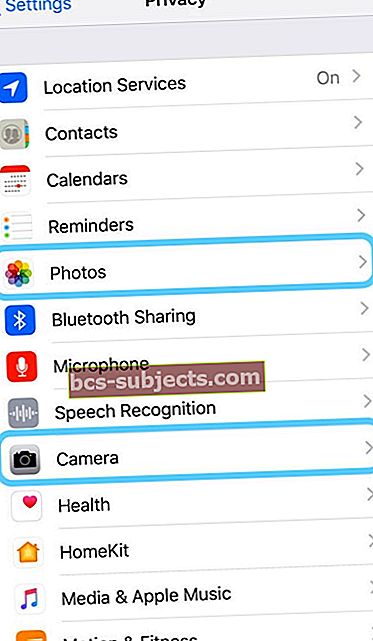
Paspausti Nustatymai> Privatumas> Nuotraukos ir įsitikinkite, kad iš tikrųjų naudojate trečiųjų šalių programas, išvardytas šiame skyriuje.
 pažiūrėkite, kokioms programoms leidžiate pasiekti savo „iPhone“ nuotraukas
pažiūrėkite, kokioms programoms leidžiate pasiekti savo „iPhone“ nuotraukas Visada galite pakeisti programos prieigą į „Niekada" vietoj "Skaityti ir rašyti“, Jei nesate tikri, kad dalijatės savo informacija.
Pakartokite šį procesą ir fotoaparato nustatymamsNustatymai> Privatumas> Kamera.
 patikrinkite, kokioms programoms leidžiate pasiekti savo fotoaparatą
patikrinkite, kokioms programoms leidžiate pasiekti savo fotoaparatą Išjunkite programas, kurių nenorite pasiekti savo fotoaparate.
Santrauka
Tikimės, kad šie trumpi patarimai jums buvo naudingi.
Prašome nedvejodami pasidalinti jais su savo mėgstamais „iFolks“ ir praneškite mums toliau pateiktose pastabose, jei turite papildomų klausimų.